DAV를 MP4로 변환: 꼭 알아야 할 8가지 데스크탑 및 온라인 도구!
DAV 비디오는 DVR365 레코더로 생성됩니다. 이 비디오는 한 지역에서 하루 종일 일어나는 모든 일을 담고 있기 때문에 소유자에게 매우 중요합니다. 그러나 이러한 DAV 비디오는 녹화된 동일한 장치에서만 재생할 수 있습니다. 다행히도 당신은 여기에 있습니다! 이 게시물을 계속 읽어보세요. DAV를 범용 형식인 MP4로 변환하는 데 사용할 수 있는 최고의 데스크탑 및 온라인 도구 8가지가 포함되어 있습니다! 이제 각 DAV-MP4 변환기를 살펴보세요!
가이드 목록
Windows/Mac에서 DAV를 MP4로 변환하는 가장 좋은 방법 온라인에서 무료로 DAV를 MP4로 변환하는 7가지 방법 DAV를 MP4 형식으로 변환하는 방법에 대한 FAQWindows/Mac에서 DAV를 MP4로 변환하는 가장 좋은 방법
DAV를 MP4로 변환하는 데 사용할 수 있는 첫 번째 도구는 전문적인 도구입니다. 4Easysoft 총 비디오 변환기 도구! 이 Windows 및 Mac 호환 도구는 600개 이상의 미디어 형식(MP4 포함)과 비디오를 DAV 형식으로 변환하기 위한 장치 사전 설정을 지원합니다. 또한 초고속 및 부드러운 변환 속도로 DAV를 MP4로 변환하는 GPU 가속 기술이 적용되어 있습니다. 게다가, 이 도구는 원본 품질을 유지하면서 파일을 변환하지만, 출력 조정 옵션을 사용하여 더욱 향상시킬 수 있습니다! 이 도구는 DAV 비디오를 고품질 MP4 형식으로 확실히 변환합니다!

DAV의 여러 비디오를 동시에 MP4로 변환할 수 있습니다.
DAV 비디오를 사용자 정의하는 지원 옵션: 필터, 효과, 자막, 오디오, 다듬기 등을 추가합니다.
DAV 비디오 품질을 자동으로 증폭하는 AI 비디오 향상기를 제공합니다.
DAV 비디오의 품질, 인코더, 프레임 속도, 해상도 등의 출력을 사용자 정의할 수 있습니다.
4Easysoft 전체 비디오 변환기 도구를 사용하여 DAV를 MP4로 변환하는 방법:
1 단계다운로드 및 설치 4Easysoft 총 비디오 변환기 Windows 또는 Mac 컴퓨터에서 도구를 실행합니다. 그런 다음 도구를 실행하고 "파일 추가 드롭다운" 버튼을 클릭하고 변환하려는 DAV 비디오 파일을 선택합니다. 그런 다음 "열기" 버튼을 클릭하여 가져옵니다.

2 단계다음으로, "모두 변환: 드롭다운" 버튼을 클릭하여 도구에서 제공하는 형식에 액세스합니다. 그런 다음 "비디오" 탭을 체크하고 왼쪽 창에서 "MP4" 형식을 선택하고 목록에서 옵션을 선택합니다.
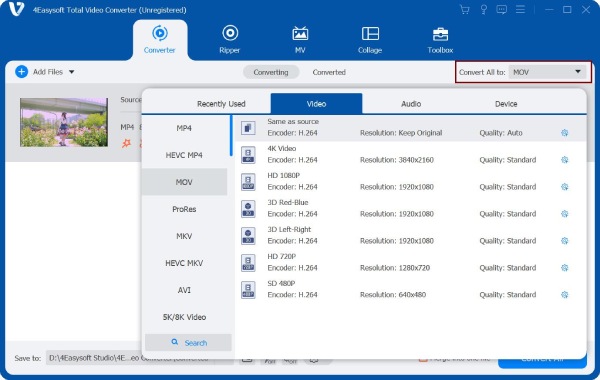
3단계그런 다음, 선택한 옵션에서 "기어" 아이콘이 있는 "사용자 정의 프로필" 버튼을 클릭하여 도구의 출력 조정 옵션에 액세스합니다. "프로필 편집" 창에서 품질, 인코더, 프레임 속도, 해상도 등을 조정하여 최상의 출력 품질을 얻을 수 있습니다.
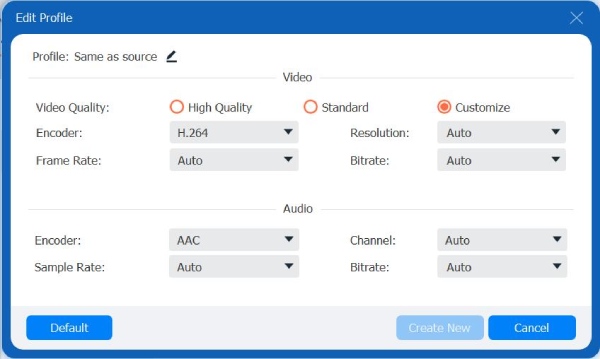
4단계위의 사용자 지정을 완료하면 "새로 만들기" 버튼을 체크하여 변경 사항을 저장합니다. 그런 다음 도구의 기본 인터페이스로 돌아가 오른쪽 하단 모서리에 있는 "모두 변환" 버튼을 클릭하여 DAV에서 MP4로 변환 프로세스를 시작합니다.

온라인에서 무료로 DAV를 MP4로 변환하는 7가지 방법
그게 다야! DAV를 MP4로 변환하는 최고의 데스크톱 도구입니다! 이제 설치 과정 없이 즉시 사용할 수 있는 도구를 찾고 있다면 온라인 변환기 도구가 바로 당신이 찾고 있는 것입니다! 그 중 다수가 시장에 나와 있으므로 이 게시물에서는 사용할 수 있는 최고의 온라인 변환기 도구를 수집합니다! 7가지 온라인 변환기 도구 중 어떤 도구를 사용할지 선택하는 데 도움이 되도록 이 게시물에는 해당 도구의 장단점도 나열되어 있습니다. 그러니 더 이상 지체하지 말고 아래에서 다이빙을 시작해 보세요!
1. 컨버티오
온라인에서 DAV 파일을 MP4로 변환하는 데 사용할 수 있는 첫 번째 도구는 Convertio입니다. 이 온라인 도구는 비디오(MP4)부터 오디오, 이미지 및 문서에 이르기까지 다양한 출력 파일 형식을 지원합니다. 또한 이 도구는 사용자 친화적인 인터페이스를 지원하므로 DAV를 MP4 형식으로 업로드하고 변환하는 것이 더 쉽습니다. 또한 이 도구는 업로드된 데이터를 보호하기 위한 보안 조치와 함께 무료 사용을 제공합니다.
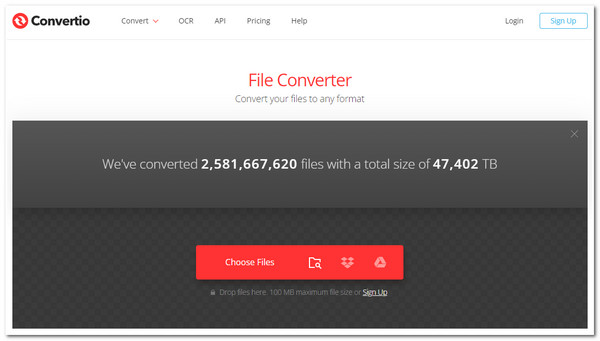
- 장점
- 사용하기 쉬운 기능을 갖춘 사용자 친화적인 인터페이스.
- 다양한 기기에서 쉽게 접근할 수 있습니다.
- 여러 DAV 비디오 파일을 동시에 MP4로 변환할 수 있습니다.
- 변환된 DAV 파일을 Google Drive/Dropbox에 저장할 수 있습니다.
- 단점
- 무료 버전은 최대 파일 크기가 100MB로 제한됩니다.
- 도구가 원래 품질을 유지할 것이라는 확신은 없습니다.
2. 클라우드변환
Convertio 외에도 CloudConvert를 온라인 .dav-MP4 변환기 도구로 사용할 수도 있습니다. 이 온라인 도구는 MP4를 포함한 200개 이상의 형식을 지원하여 DAV 형식의 비디오를 변환합니다. 게다가 Convertio도 마찬가지입니다. 이 도구는 가져오거나 변환된 파일에 귀하만 접근할 수 있도록 보장합니다. 또한 이 도구는 고품질 변환을 지원하며 필요에 따라 출력 품질을 수정할 수 있습니다.
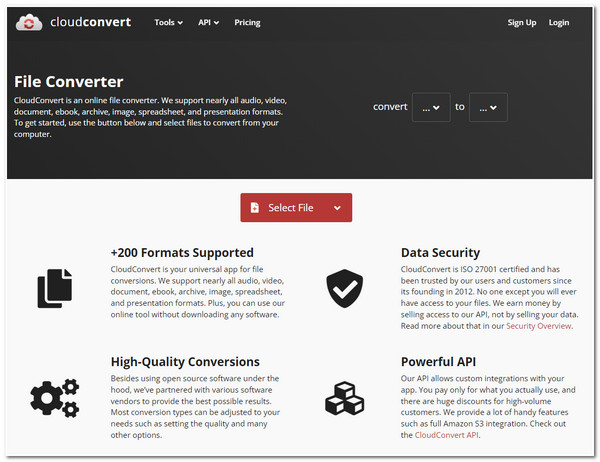
- 장점
- 사용자 친화적인 인터페이스를 제공하여 보다 쉽게 파일을 가져오고 형식을 선택할 수 있습니다.
- Chrome 확장 버전을 지원하므로 도구에 더 쉽게 액세스할 수 있습니다.
- 오디오 코덱, 비트 전송률, 볼륨 등과 같은 출력 조정 옵션이 주입되어 있습니다.
- 단점
- 일괄 변환을 지원하지 않습니다.
- DAV 비디오에서 원하지 않는 부분만 다듬을 수 있습니다.
- 최대 5개의 동시 변환만 DAV를 MP4로 변환할 수 있습니다.
3. FreeConvert.com
처음 두 개의 온라인 DAV-MP4 변환기 도구가 너무 제한된 가져오기만 제공한다고 생각한다면 FreeConvert.com을 사용해 볼 수 있습니다! 이 온라인 도구를 사용하면 최대 1GB 크기의 DAV 비디오 파일을 자유롭게 가져올 수 있습니다! 게다가 이 도구는 1500개 이상의 파일 변환을 지원하며 Windows, Mac 및 Linux 브라우저에서 완벽하게 작동합니다. 또한 가져온 DAV 비디오 파일을 보호하기 위해 256비트 SSL 암호화도 지원합니다!
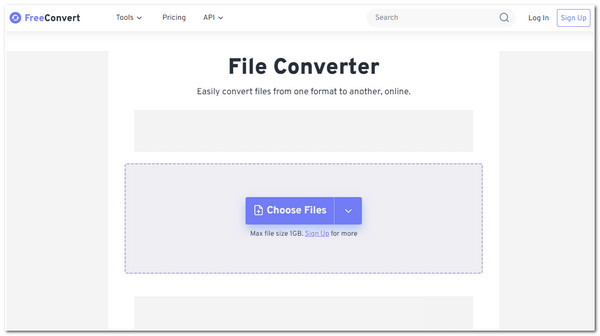
- 장점
- 빠르고 시작하기 쉬운 DAV에서 MP4로의 변환 프로세스를 제공합니다.
- 사용자 친화적인 인터페이스를 지원하면서도 고품질 압축을 제공합니다.
- 품질 손실 없이 DAV 비디오를 압축합니다.
- 단점
- 변환된 DAV 파일을 다른 온라인 도구보다 느리게 다운로드합니다.
- 대용량 DAV 파일을 압축하려면 시간이 많이 걸립니다.
- 온라인 도구를 사용하는 동안 갑작스러운 오류가 발생합니다.
4. 온라인-Convert.com
온라인에서 DAV 파일을 MP4로 변환하는 데 사용할 수 있는 또 다른 도구는 Online-Convert.com입니다. 이 온라인 도구는 간편한 DAV에서 MP4로의 변환 프로세스도 제공합니다. 사용자 친화적인 인터페이스와 간단한 기능 덕분입니다. 이 도구는 위의 도구에 비해 최상의 인터페이스를 갖고 있지는 않지만 여전히 DAV에서 MP4로의 변환 요구를 수용할 수 있습니다.
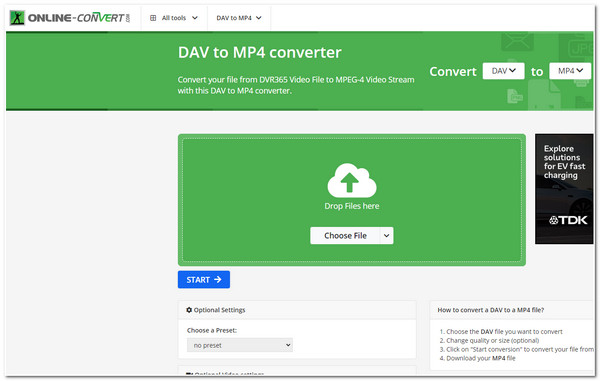
- 장점
- 한 푼도 지불하지 않고 무료로 사용할 수 있는 서비스를 제공합니다.
- DAV 비디오의 해상도, 비율, 파일 크기, 프레임 속도 등을 수정하는 지원 옵션
- 또한 DAV 오디오의 채널, 품질 및 코덱을 사용자 정의하는 옵션도 제공합니다.
- 단점
- 무료 버전은 제한되어 있습니다.
- 다른 온라인 변환기 도구에 비해 변환 프로세스 속도가 느립니다.
- 출력 품질이 만족스럽지 않습니다.
5. 123Apps 비디오 변환기
FreeConvert를 사용하면 1GB의 파일을 가져올 수 있는 반면, 123Apps Video Converter에서는 최대 4GB의 DAV 파일을 가져올 수 있습니다. 이 도구는 고성능 변환 기능을 갖춘 간단한 인터페이스를 지원합니다. 또한 개발자는 이 도구를 무료로 제공합니다. 무료이더라도 보안을 보장할 수 있습니다! 이 도구는 최고의 DAV-MP4 변환기 도구 7개 목록에 포함될 자격이 있습니다!
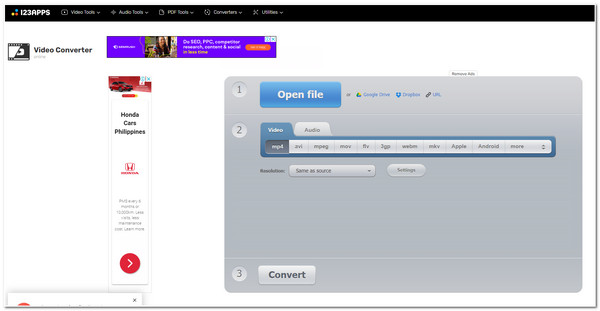
- 장점
- 사용자가 대용량 DAV 비디오를 업로드하고 변환할 수 있습니다.
- 변환할 여러 DAV 비디오를 지원합니다.
- 광고가 많지만 이 도구는 여전히 사용하기에 안전합니다.
- Dropbox, Google Drive 등과 같은 클라우드 플랫폼에서 DAV를 가져올 수 있습니다.
- 단점
- 파일 업로드 속도가 느립니다.
- 변환된 DAV 파일을 다운로드할 수 없는 경우가 있습니다.
- 변환 후 DAV 비디오 품질이 저하됩니다.
6. Video2편집
DAV 파일을 MP4 없는 파일로 변환하는 또 다른 도구는 Video2Edit입니다. 이 도구를 사용하면 사용자 친화적인 인터페이스 덕분에 DAV 파일을 MP4 형식으로 쉽게 변환할 수 있어 변환 과정이 더 쉬워집니다. 또한 이 도구는 데이터 유출 위험이 없는 높은 보안 수준을 지원합니다. 또한 DAV 비디오의 일부 측면을 사용자 정의할 수 있는 몇 가지 옵션을 제공합니다. 이러한 측면에는 비디오 방향과 길이가 포함됩니다.
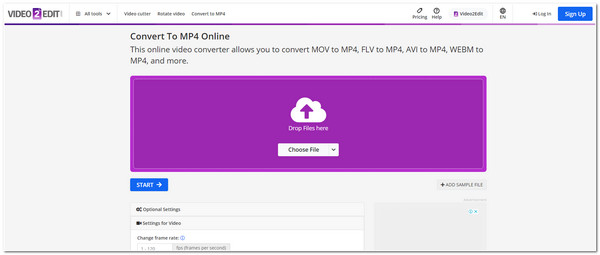
- 장점
- 높은 파일 보안과 SSL 암호화를 지원합니다.
- 무료 버전으로 도구의 모든 기능에 액세스할 수 있습니다.
- 단점
- 너무 제한된 비디오 편집 기능을 제공합니다(2개 기능만).
- 무료 버전은 제한된 파일 크기만 제공합니다.
7. HD변환
사용할 수 있는 마지막 온라인 DAV-MP4 변환기 도구는 HDConvert입니다. 다른 온라인 도구와 달리 HDConvert는 5분 이내에 DAV를 MP4로 변환할 수 있습니다! 게다가 이 온라인 도구는 압축 과정에서 DAV 비디오의 원래 품질을 유지할 수도 있습니다!
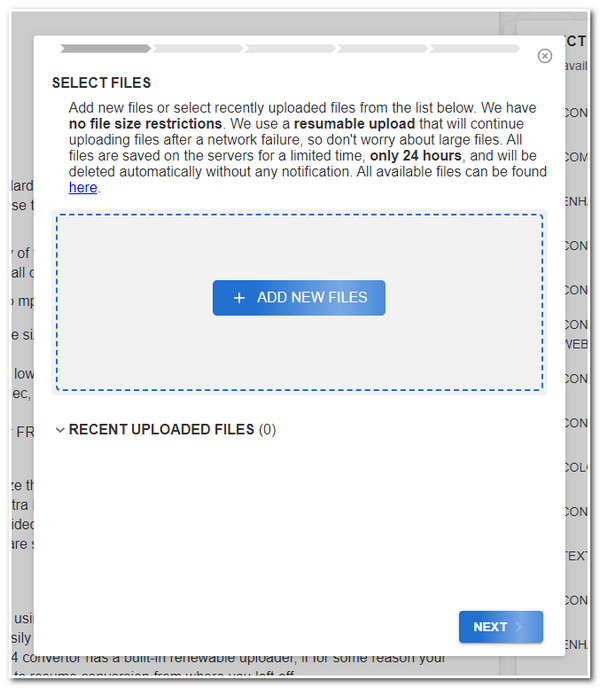
- 장점
- 구식이지만 간단한 인터페이스를 지원합니다.
- 다양한 장치의 브라우저에서 액세스할 수 있습니다.
- 고품질 출력을 통해 DAV 비디오를 MP4로 변환합니다.
- 가져온 파일의 크기로 제한되지 않습니다.
- 단점
- DAV 비디오를 수정하는 추가 옵션은 지원하지 않습니다.
- HD를 사용하여 DAV를 MP4로 변환하도록 선택하면 속도가 느려집니다.
DAV를 MP4 형식으로 변환하는 방법에 대한 FAQ
-
Convertio의 100MB 파일 크기 제한을 어떻게 업그레이드할 수 있나요?
Convertio의 100MB 파일 크기 제한을 업그레이드하려면 Light 버전($9.99), 기본 버전($14.99), 무제한 버전($25.99)을 구입할 수 있습니다. 귀하의 필요에 맞는 버전을 선택할 수 있습니다.
-
HDConvert는 DAV를 MP4로 변환한 후 워터마크를 포함합니까?
불행히도 그렇습니다. HDConvert는 변환된 비디오에 워터마크를 삽입합니다. 하지만 $5.99의 프리미엄 버전을 사용해 보고 도구가 출력물에 워터마크를 삽입하는지 확인할 수 있습니다.
-
VLC 미디어 플레이어를 사용하여 DAV 비디오 파일을 열 수 있습니까?
VLC에서 DAV 비디오 파일을 열려고 하면 미디어 플레이어가 이를 인식하지 못할 수도 있습니다. 따라서 이 경우에는 MP4로 변환하는 것이 VLC에서 열 수 있는 좋은 방법이 될 것입니다. VLC를 DAV-MP4 변환기로 사용할 수도 있습니다.
결론
거기 있어요! 데스크탑/온라인에서 DAV 비디오를 변환하는 최고의 DAV-MP4 변환기 도구 8가지입니다! 이러한 훌륭한 도구를 사용하면 이제 다양한 장치에서 모든 DAV 비디오를 재생할 수 있습니다. 강력하면서도 사용하기 쉬운 전문적인 변환기 도구를 찾고 있다면, 4Easysoft 총 비디오 변환기 당신이 찾고있는 것이 바로 그것입니다! 이 Windows 및 Mac 호환 도구는 고품질 출력으로 초고속 변환 속도를 지원합니다! 이 도구에 대해 자세히 알아보려면 오늘 공식 웹사이트를 방문하세요!



